- Чтобы предотвратить ошибку загрузки ISO-образа Windows 11, вам необходимо проверить память вашего компьютера и подключение к Интернету.
- Сторонний антивирус также может мешать процессу загрузки.
- Не пропустите наш раздел с требованиями к компьютеру для ОС Windows 11.
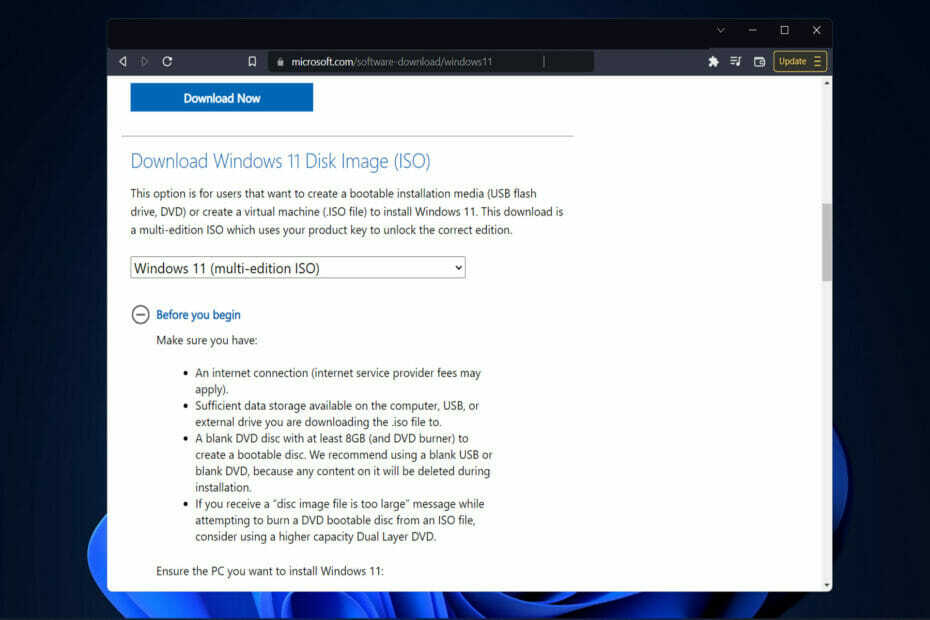
ИксУСТАНОВИТЕ, НАЖИМАЯ НА СКАЧАТЬ ФАЙЛ
Это программное обеспечение исправит распространенные компьютерные ошибки, защитит вас от потери файлов, вредоносного ПО, аппаратного сбоя и оптимизирует ваш компьютер для достижения максимальной производительности. Исправьте проблемы с ПК и удалите вирусы прямо сейчас, выполнив 3 простых шага:
- Скачать инструмент восстановления ПК Restoro который поставляется с запатентованными технологиями (патент доступен здесь).
- Нажмите Начать сканирование чтобы найти проблемы Windows, которые могут вызывать проблемы с ПК.
- Нажмите Починить все для устранения проблем, влияющих на безопасность и производительность вашего компьютера
- Restoro был скачан пользователем 0 читателей в этом месяце.
Обновления Windows регулярно выпускаются корпорацией Майкрософт, и они жизненно важны для обеспечения безопасности Windows. Таким образом, сегодня мы покажем вам, что делать, если загрузка Windows 11 ISO не удалась по неизвестным причинам.
Возникновению проблемы могут способствовать различные факторы, начиная от медленного подключения к Интернету и заканчивая стороннее антивирусное программное обеспечение или нехватка свободного места на диске или недостаточные характеристики ПК для устройства или драйвера проблемы.
Следуйте инструкциям, пока мы покажем вам, как исправить сбой загрузки Windows 11 ISO на вашем компьютере, сразу после того, как мы увидим минимальные требования для этой ОС. Следите за нами!
Каковы минимальные требования для Windows 11?
Чтобы устройства можно было установить или обновить до Windows 11, они должны соответствовать следующим минимальным требованиям к оборудованию:
- Процессор: 1 ГГц и выше с двумя или более ядрами на совместимом 64-битном процессоре или системе на кристалле.
- Оперативная память: 4 (ГБ) или больше.
- Хранилище: для установки Windows 11 требуется 64 ГБ или более доступного хранилища.
- Возможно, потребуется дополнительное место для хранения, чтобы загружать обновления и включать определенные функции.
- Видеокарта: должна быть совместима с DirectX 12 или более поздней версии с драйвером WDDM 2.0.
- Системная прошивка: UEFI, с поддержкой безопасной загрузки.
- TPM: доверенный платформенный модуль (TPM) версии 2.0.
- Дисплей: дисплей высокой четкости (720p), 9-дюймовый монитор или больше, 8 бит на цветовой канал.
- Интернет-соединение: доступ в Интернет требуется для выполнения обновлений, а также для загрузки и использования различных функций, таких как потоковое видео.
В будущем могут появиться дополнительные требования для обновлений и включения определенных функций внутри операционной системы по мере ее развития. Дополнительную информацию можно найти в спецификациях Windows 11.
Что делать, если загрузка Windows 11 ISO не удалась?
1. Проверьте требования к компьютеру для установки
-
Перейдите на страницу Microsoft для Windows 11 ISO. и нажмите на Прежде чем вы начнете кнопка.
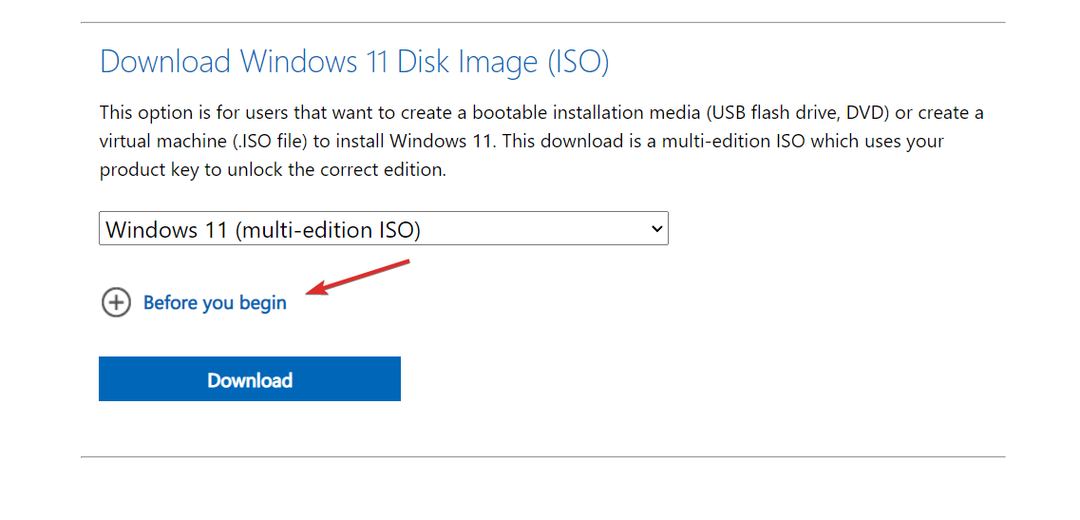
- Здесь появится список требований, которые необходимо принять во внимание, прежде чем пытаться снова установить ISO. Внимательно прочитайте все необходимые шаги и убедитесь, что вы их выполняете.
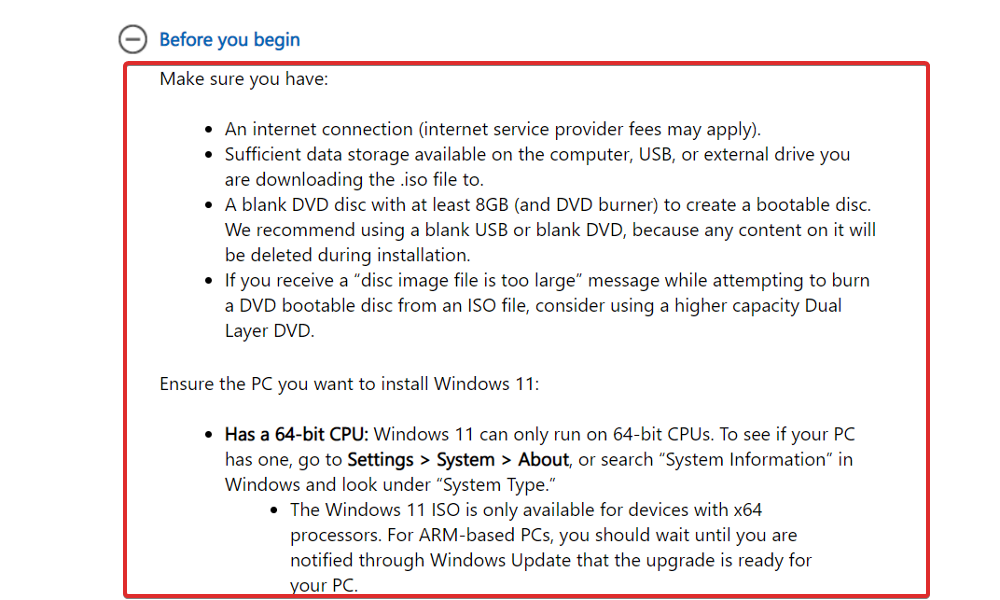
- Как установить Windows 11 без TPM [обход TPM 2.0]
- Как включить TPM 2.0 без BIOS в Windows 11
- Windows 11 и TPM: все, что вам нужно знать
2. Отключите антивирус
- Щелкните стрелку расширения на панели задач, затем щелкните правой кнопкой мыши значок антивируса и выберите Управление экранами Avast, а затем Отключить на 10 минут из выпадающего меню.

- Если у вас установлены другие антивирусные приложения, вы можете временно отключить приложение, выполнив те же процедуры, что описаны выше, или аналогичные процедуры.

Мы настоятельно рекомендуем вам использовать совместимое с Windows 11 антивирусное программное обеспечение, которое не будет мешать вашей деятельности, например ESET.
3. Запустить очистку диска
- Нажать на Окна + р одновременно открыть новый Бегать окно, затем введите эту команду:
cleanmgr /VERYLOWDISK
- После выполнения команды вам будет предоставлен отчет с подробным описанием того, сколько места вам удалось освободить.
- Если вы хотите выбирать, какие файлы очищать, введите в командной строке следующее и нажмите Войти чтобы начать:
cleanmgr/LOWDISK - Вы также можете очистить свой диск с помощью следующей команды, хотя она сотрет меньше данных, чем команда, указанная в наших предыдущих шагах:
cleanmgr/sageset: 1
Он запустит приложение «Очистка диска» с выбранным минимумом настроек, но вы можете выбрать нужные параметры в меню после его запуска.
Для получения дополнительной информации и возможных решений вышеуказанной ошибки, ознакомьтесь с нашим сообщением о Windows 10 ISO-файл не загружается.
Альтернативно, взгляните на наше руководство о том, как загрузить Windows 11 ISO на случай, если вам понадобится дополнительная помощь в этом процессе.
И наконец, не пропустите нашу статью о том, что делать, если процесс загрузки Windows 11 завис. Поделитесь им с друзьями, если они столкнутся с той же проблемой.
Было ли это руководство полезным для вас? Не стесняйтесь сообщить нам об этом в разделе комментариев ниже, чтобы мы могли улучшить наши будущие публикации для вас. Спасибо за прочтение!


